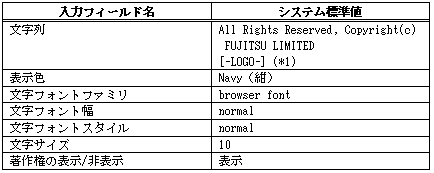|
Interstage Portalworks 管理者ガイド
|
目次
索引
 
|
8.2.5 著作権表示部
著作権表示部の文字列、文字色、文字フォント、文字サイズを変更できます。
著作権表示部の変更は、以下の操作で行います。
操作
- 運用管理コンソールを起動し、[システム全般- 画面カスタマイズ]をクリックします。運用管理コンソールの起動方法については、“1.4.3 運用管理機能(運用管理コンソール)の起動”を参照してください。
=> [画面カスタマイズ - トップページ]画面が表示されます。
- ログオンページまたはポータルページの[カスタマイズメニュー]から[著作権表示]をクリックします。
- 必要な指定を行い[更新]ボタンをクリックします。
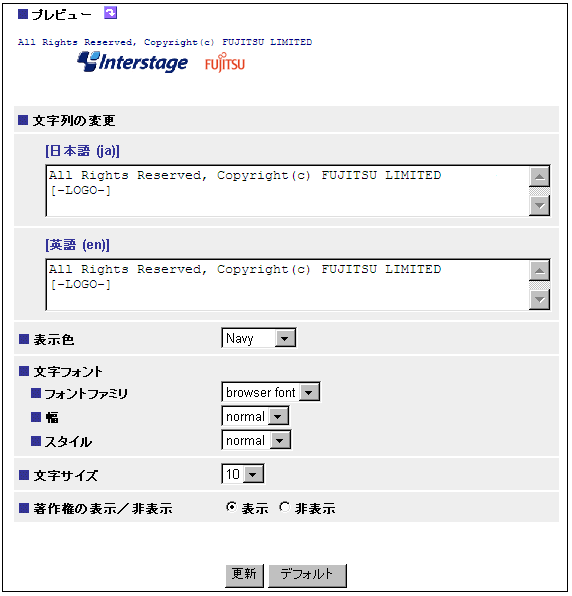
- [プレビュー]
指定内容を反映した状態が表示されます。
 (リフレッシュ)
(リフレッシュ)
状態を再表示します。
- [文字列]
著作権の文字列を指定します。
文字列“[-LOGO-]“を指定した場合、指定した箇所にロゴを表示します。
ただし、ロゴの種類の変更はできません。
入力データについては、“付録D.1 データ入力制限”を参照してください。
- [表示色]
メッセージの表示色を指定します。
- [文字フォント]
フォントの種類と表示形式を指定します。
- [文字サイズ]
文字のサイズを10〜30(ピクセル)の範囲で選択します。
- [著作権の表示/非表示]
著作権表示をするかどうかを選択します。
- [更新]
指定内容を反映します。
- [デフォルト]
指定内容をシステム標準値に設定します。

システム標準値
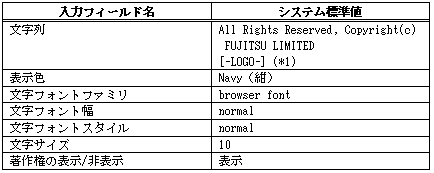
(*1):文字列“[-LOGO-]”には、ロゴを表示します。 |
All Rights Reserved, Copyright(C) 富士通株式会社 2005




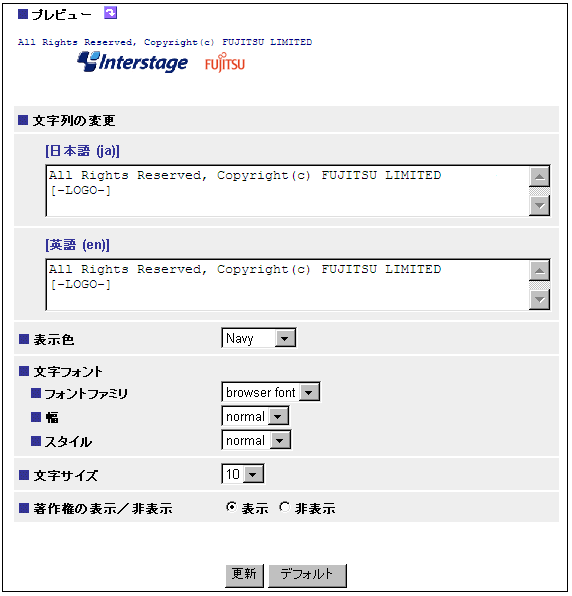
 (リフレッシュ)
(リフレッシュ)